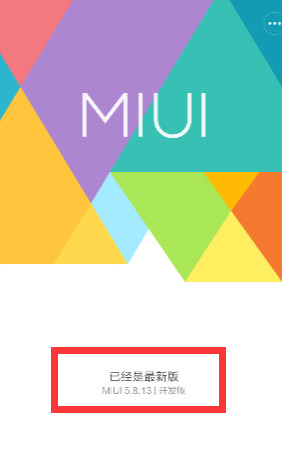小米最新版本的MIUI 7 的官方包已经发出来了,用小米手机的你是否升级了MIUI7呢?如果想升级还没有升级的朋友不妨看看百事网小编为大家带来的小米MIUI 7升级教程
方法一:OTA升级法。
将通过“推送”方式给予升级通知。如果在“通知”栏,没有找到“MIUI7升级”通知,则可以通过以下方法进行升级:
依次进入手机“设置”-“关于手机”界面,从此界面最下方找到“系统更新”按钮点击。
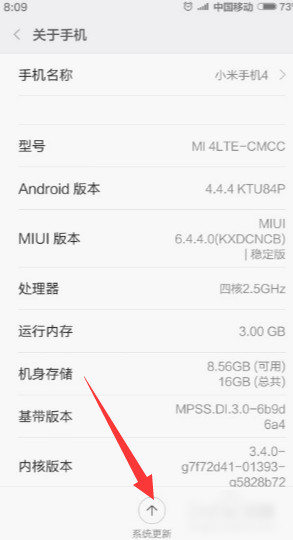
此时将进入“MIUI系统”检测更新界面,点击“检查更新按钮,即可获得有关MIUI7的更新,点击“立即更新”按钮即可下载并完成MIUI7系统的更新操作。建议在WiFi环境下使用OTA更新MIUI7系统。

方法二:卡刷MIUI7系统。
1,首先下载MIUI7刷机包将手机连接电脑,将MIUI7刷机包zip文件拷贝至“内置存储 /downloaded_rom ”文件夹。
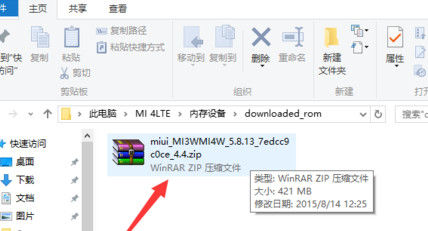
2,然后断开手机与电脑连接。进入“系统更新”界面,点击右上角的“...”按钮并从列表中选择“手动连接安装包”。
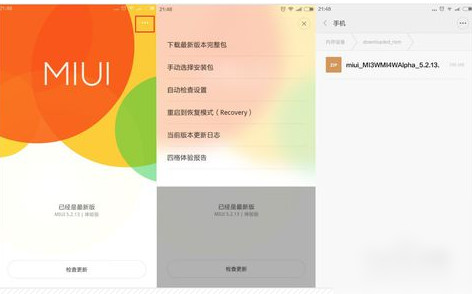
3,最后定位到MIUI7刷机包所在的位置,此时小米系统将自动更新并完成整个系统的升级操作。待升级MIUI7系统完成后,再次进入“系统更新”界面,就会发现MIUI最新版已经更新完成。